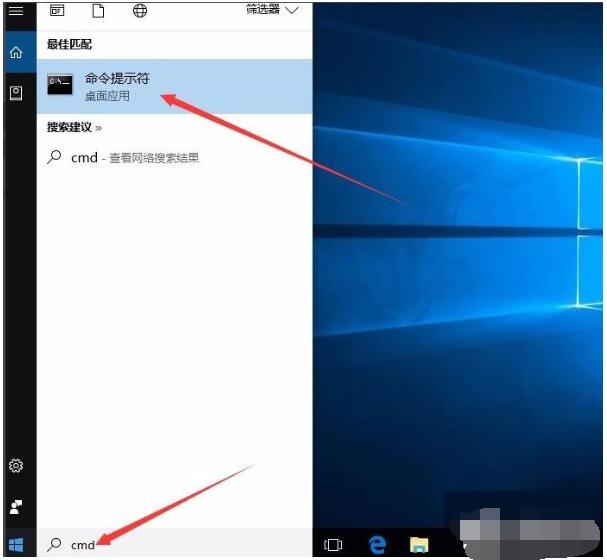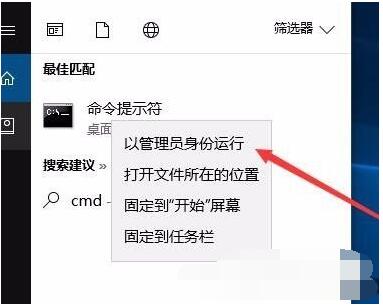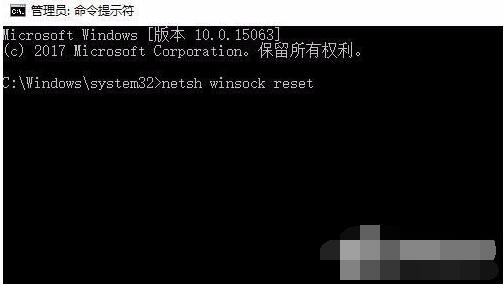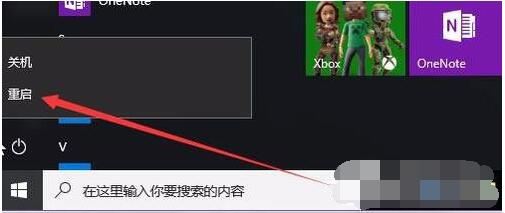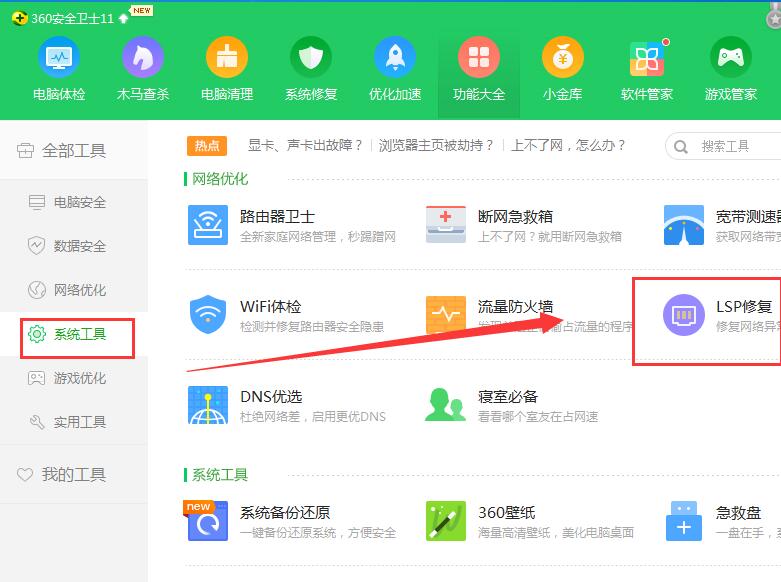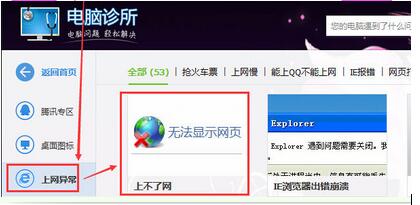Win10用户上网时偶然发现,网络不能上了,按照常规方法检查了宽带和网络设置,发现很正常,那网络为何无法使用?其实,这很可能就是系统里的零件LSP损坏了。LSP是什么?如何修复LSP?有哪些LSP修复工具可以快速一键修复?下面来看看Win10修复LSP的教程吧。
Win10修复LSP的方法/步骤
1、在桌面找到左下角的小娜搜索框,如果没有小娜搜索框的话,可以按下快捷键Ctrl+S来快速打开小娜搜索框;
2、然后在搜索框中输入关键词cmd,这时就可以搜索到命令提示符的命令;
3、右键点击命令提示符菜单项,在弹出菜单中选择“以管理员身份运行”菜单项;
4、这时会打开命令提示符窗口,在窗口中输入命令netsh winsock reset,然后按下回车运行该命令;
5、一会就会弹出成功重置了Winsock目录的提示;
6、接下来点击开始菜单,在弹出菜单中点击重新启动菜单项,重启后即把LSP修复成功了。
LSP是什么?
LSP即分层服务提供商,Winsock 作为应用程序的 Windows 的网络套接字工具,可以由称为“分层服务提供商”的机制进行扩展。lsp其实就是分层服务提供程序,可以由“分层服务提供商”进行扩展,lsp有非常广泛的实用用途,包括Internet家长控制和web内容筛选。如果不正确删除lsp的话,可能会对系统造成损失。
如今很常见的LSP都被用于浏览器劫持了,这其实是一种恶意程序,通过各种插件来强行对用户的浏览器进行篡改,导致用户浏览器配置不正常,被强行引导到不需要的网站。某些间谍软件会修改Winsock 2的设置,进行LSP“浏览器劫持”,所有与网络交换的信息都要通过这些间谍软件,从而使得它们可以监控使用者的信息。
LSP如何修复?lsp修复工具有哪些?
LSP修复,用于解决LSP损坏后浏览器会被重定向到恶意网页的问题或IE故障。
1、如果电脑的LSP协议被劫持,例如:访问网站时弹出窗口或经常被重定向到其他网站,即可使用金山毒霸百宝箱里面的LSP修复工具或360安全卫士的中“LSP修复工具或360安全卫士的winsock LSP(高级—高级工具集版本,5.2以上为佳)”或者是瑞星卡卡中“高级工具—LSP修复”等来修复!另一种方法就是:开始→搜索栏里打“cmd”后以管理员身份运行→在框里输入“netsh winsock reset”回车。
2、新版电脑管家lsp修复功能已经整合到网络修复功能了。打开腾讯电脑管家。点击右上角的工具箱。然后你就可以根据自己的问题选择相应的修复方法。
以上就是Win10使用命令行或第三方工具修复lsp的教程,修复后重启电脑才能生效。LSP如果损坏,会对系统造成损失。LSP如果被劫持,那就会被定向到其他网站。现在的安全软件里都有网络修复功能。网络出现问题的原因很多,LSP是个小因素,还会有其他多种因素。技术大牛能直接用命令行来修复LSP,普通用户还是用安全防护软件里集成的各种工具,简单粗暴。关注教程之家,解锁更多系统教程。